安装 MySQL
下载安装包
👉👉 MySQL 官方下载
下载社区版
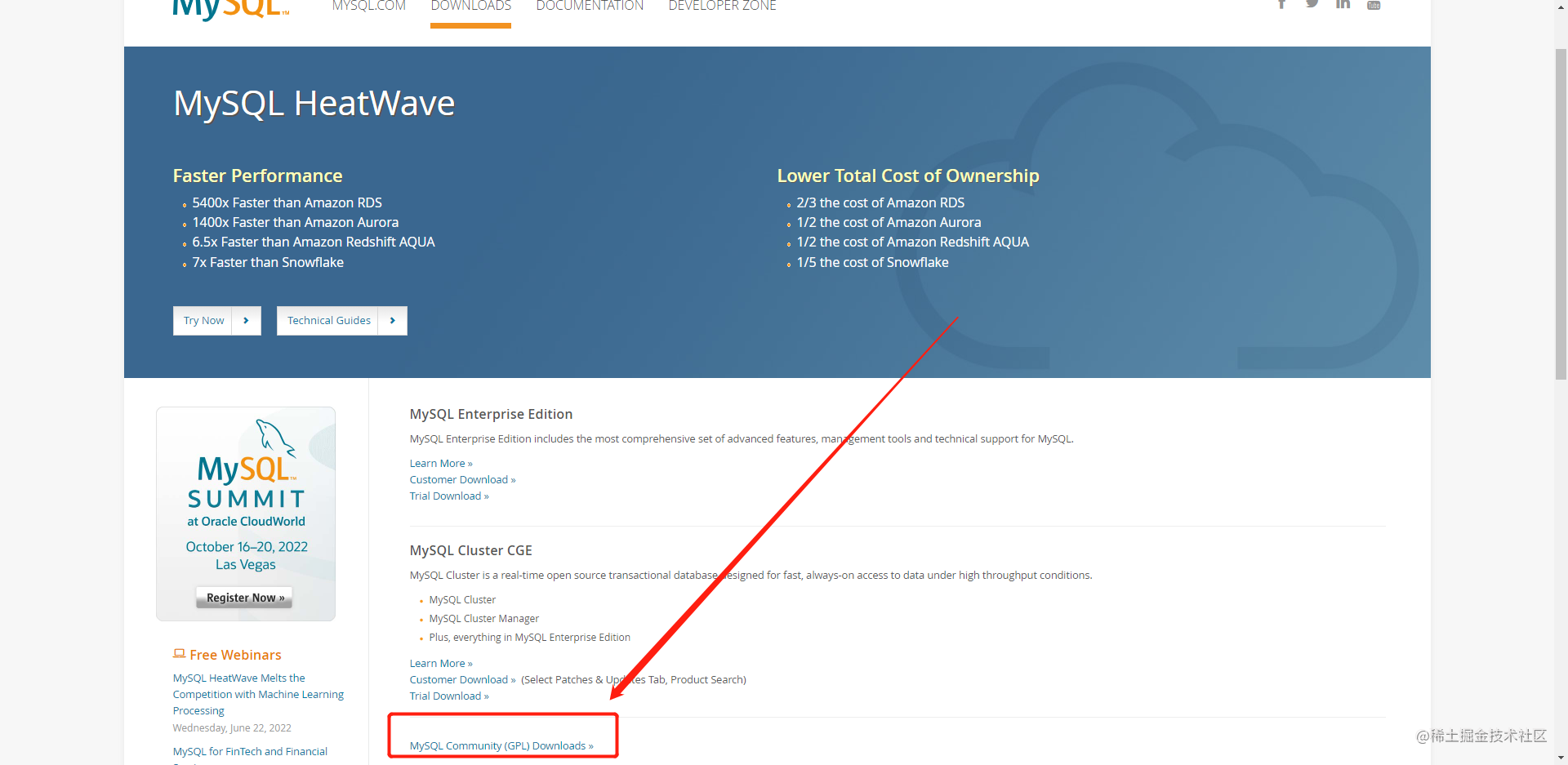
下载 windows 版本
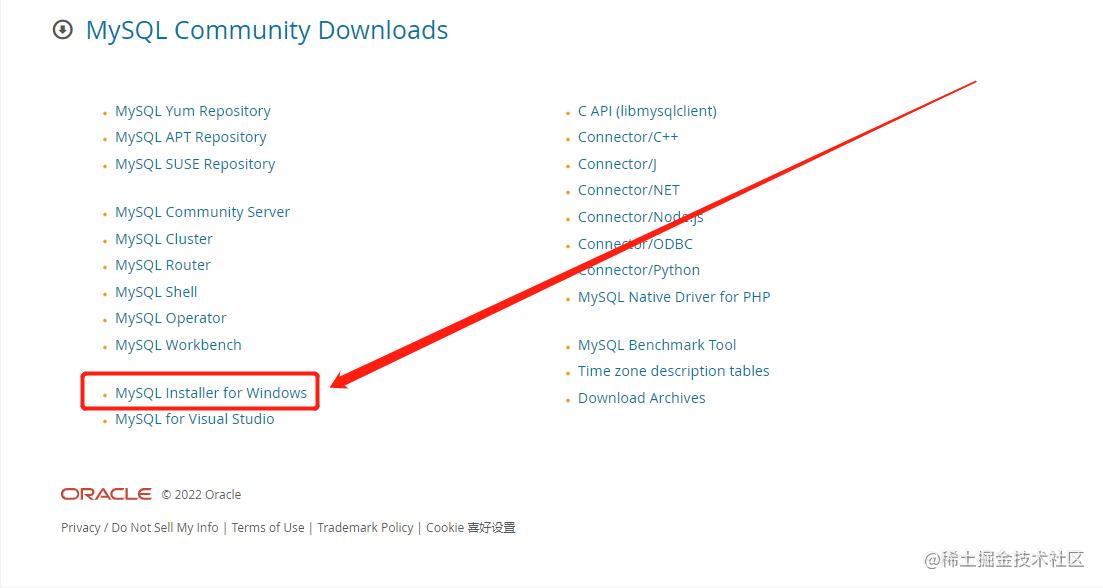
进入下载页面后,选择下载整个安装包进行离线安装
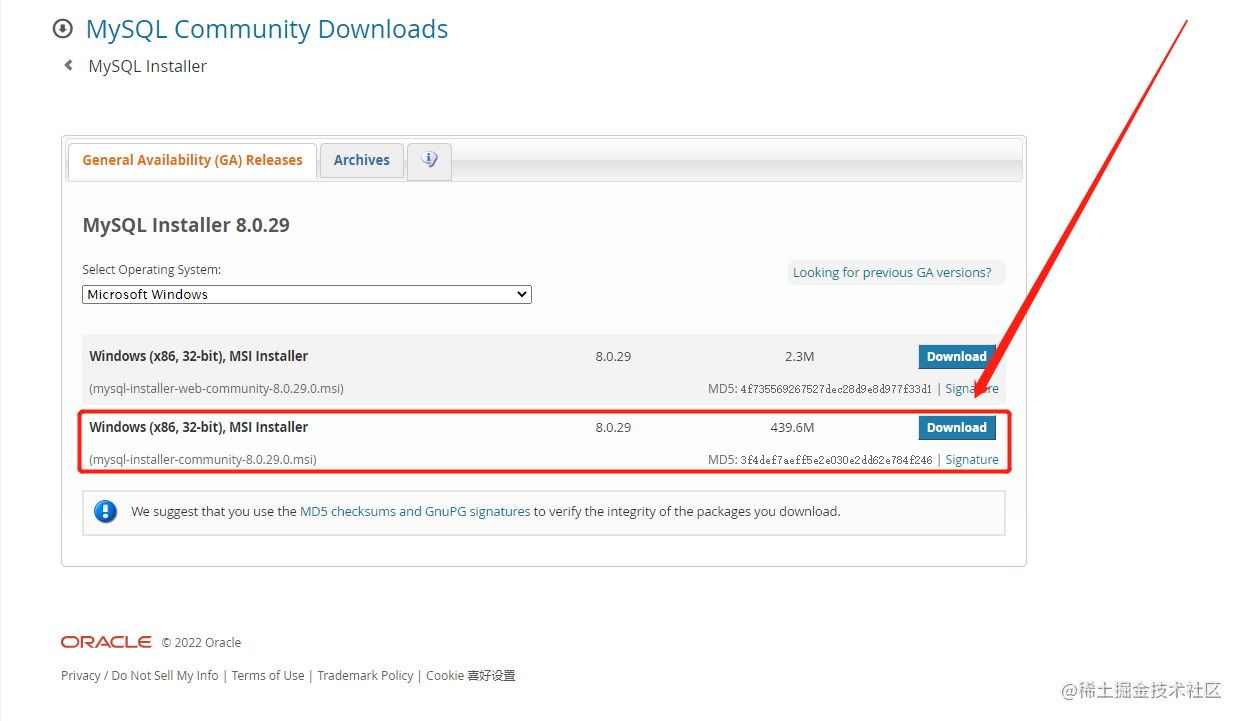
没必要登录,点击跳过
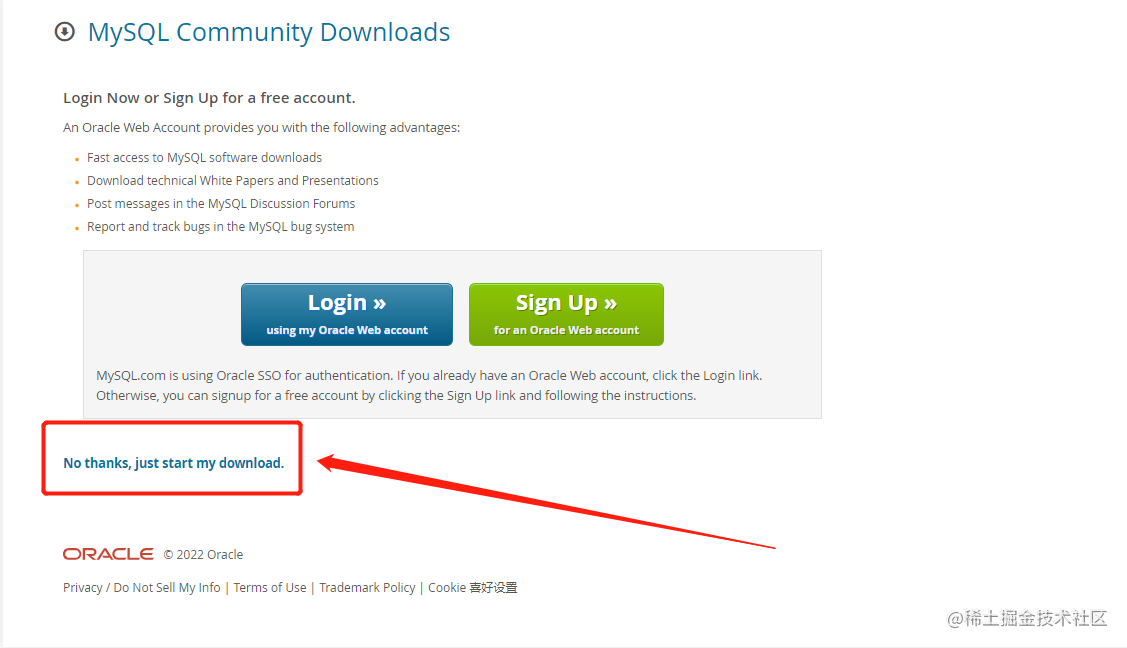
我这下载的还是挺快的
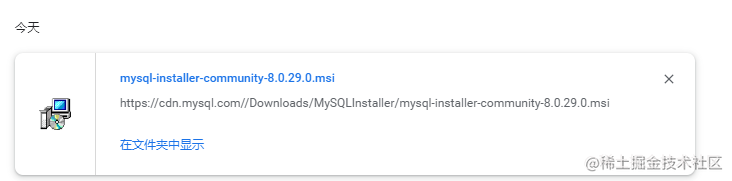
安装过程
运行安装包,出现这个界面后,等待一会就行
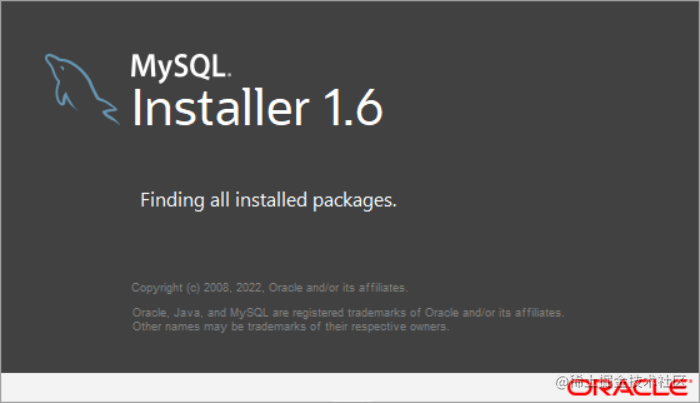
选择第一个默认安装,会装在 c 盘,然后点击 next
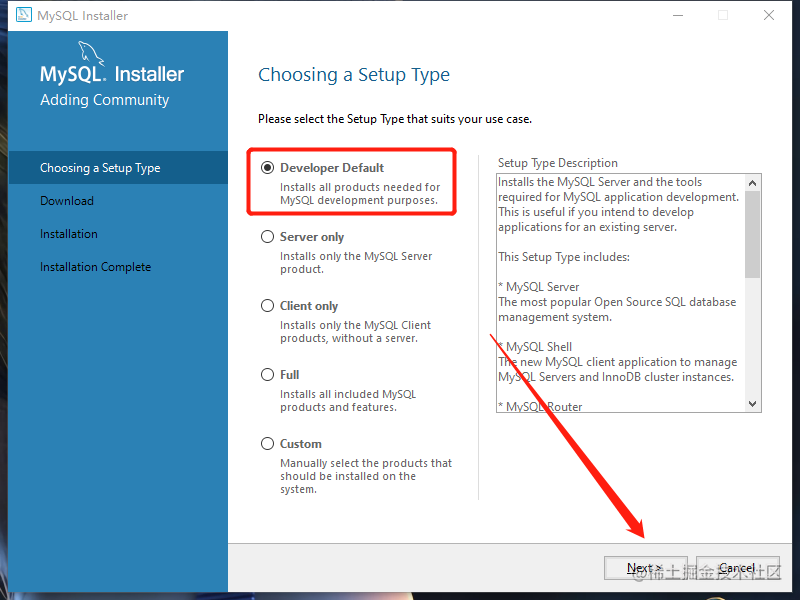
先点击 Execute 进行一些前置安装,然后点击 next
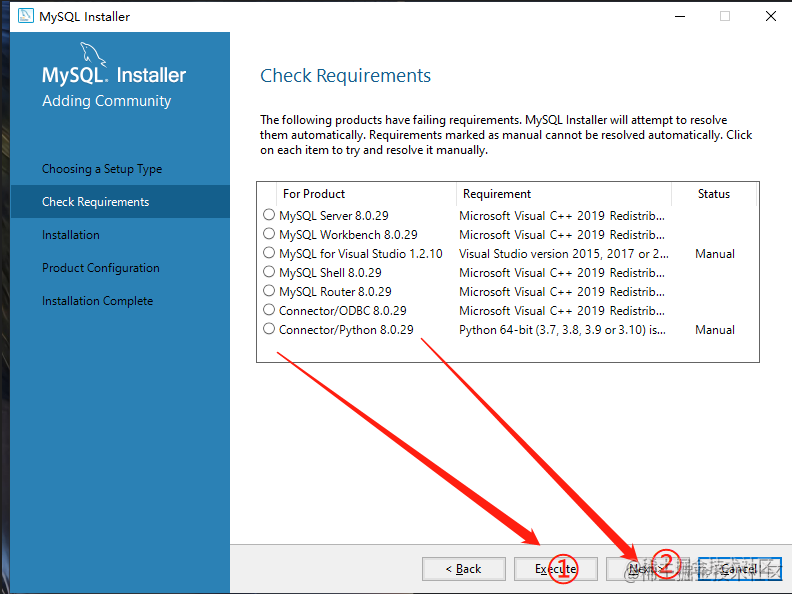
点击 Execute
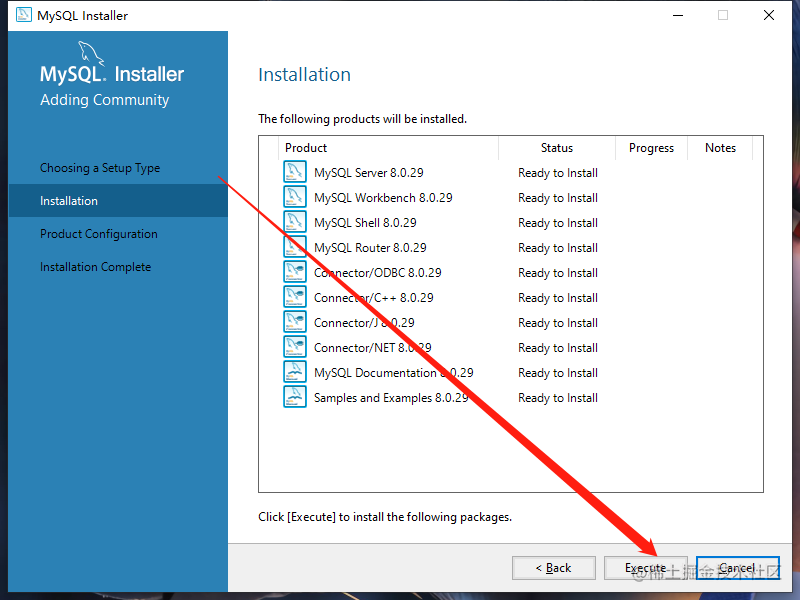
所有的都 complete 了之后点击 next
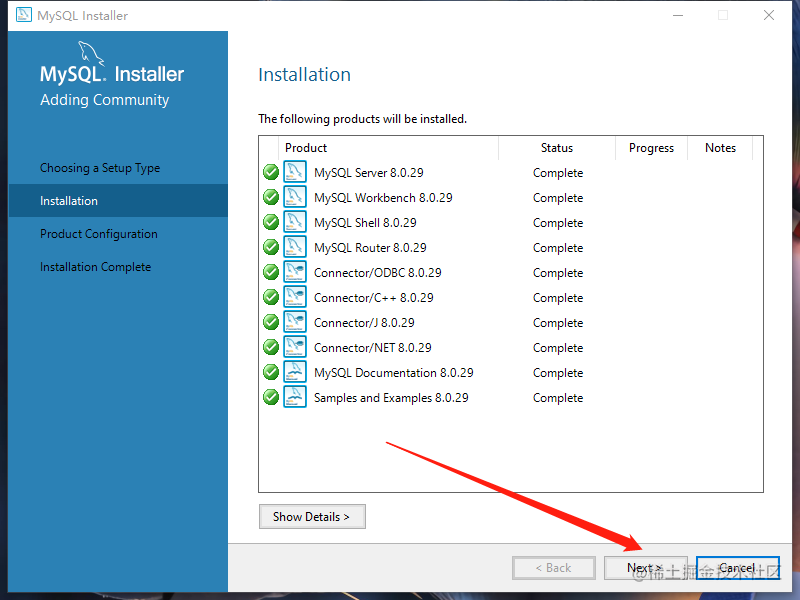
再次点击 next
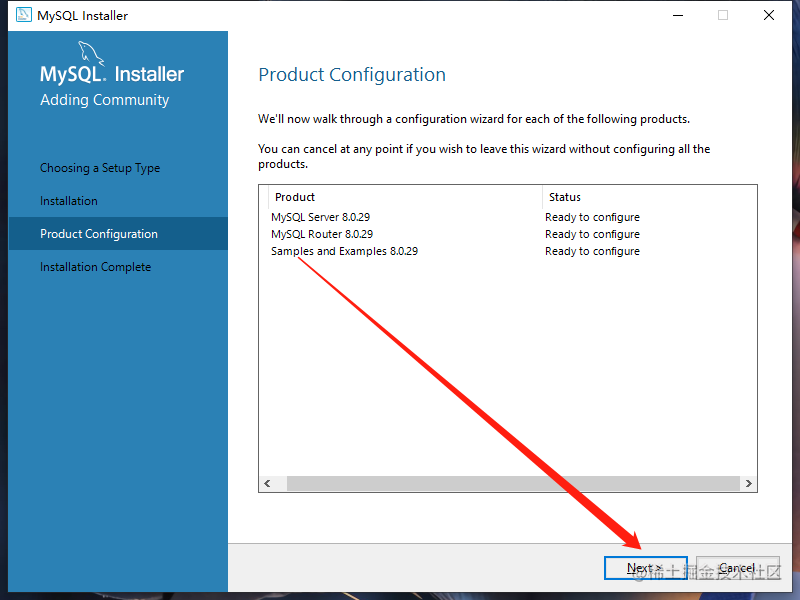
到了这个界面,直接使用默认的,继续点击 next
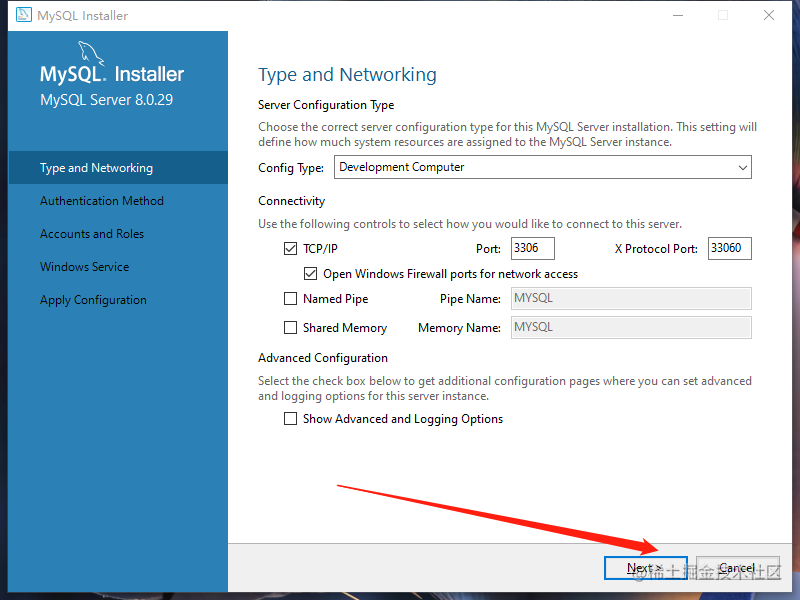
到了这个页面要选第二个,也就是红框里的,继续点击 next
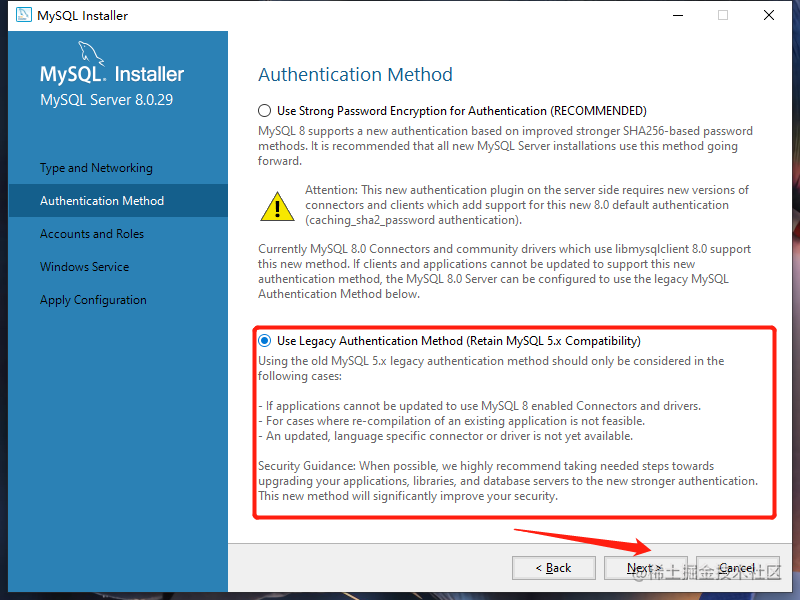
设置密码,需要牢记 后面要用这个密码链接数据库。输入完,继续点击 next
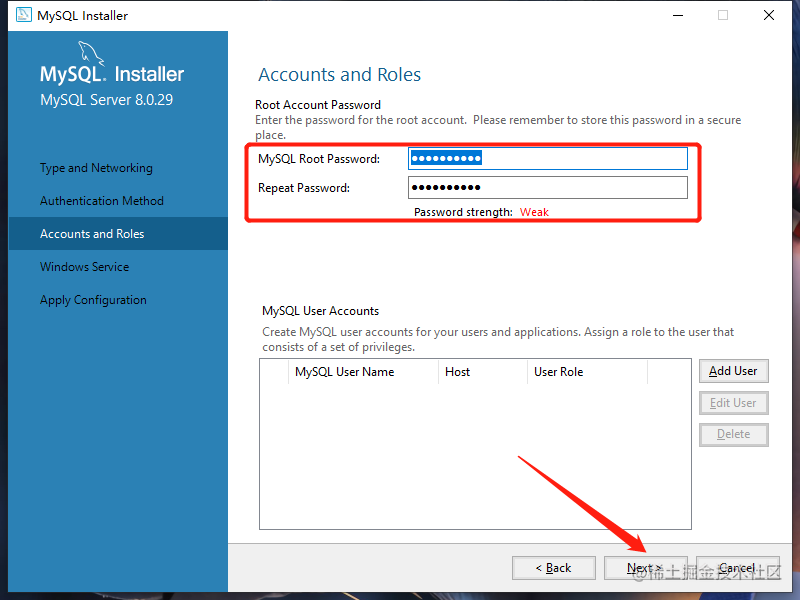
继续点击 next
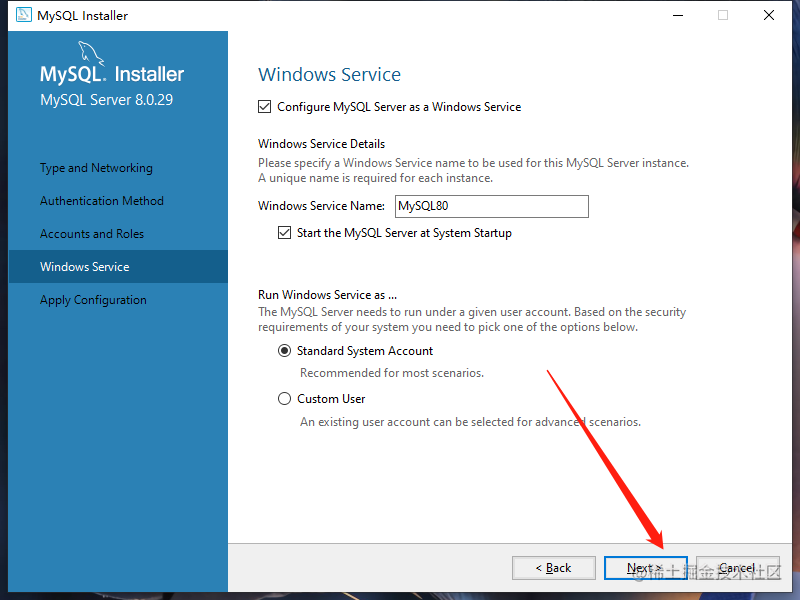
点击 Execute
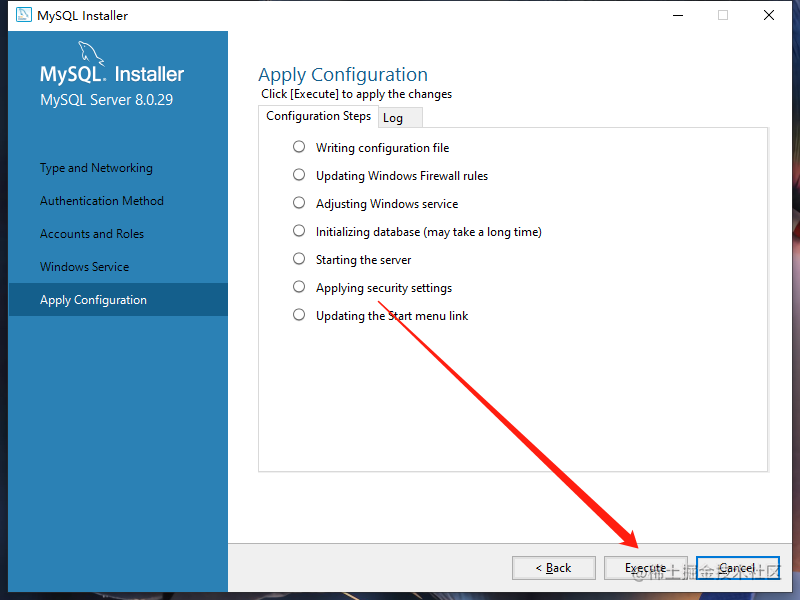
全部完成后,点击 Finish,进入这个界面,继续点击 next
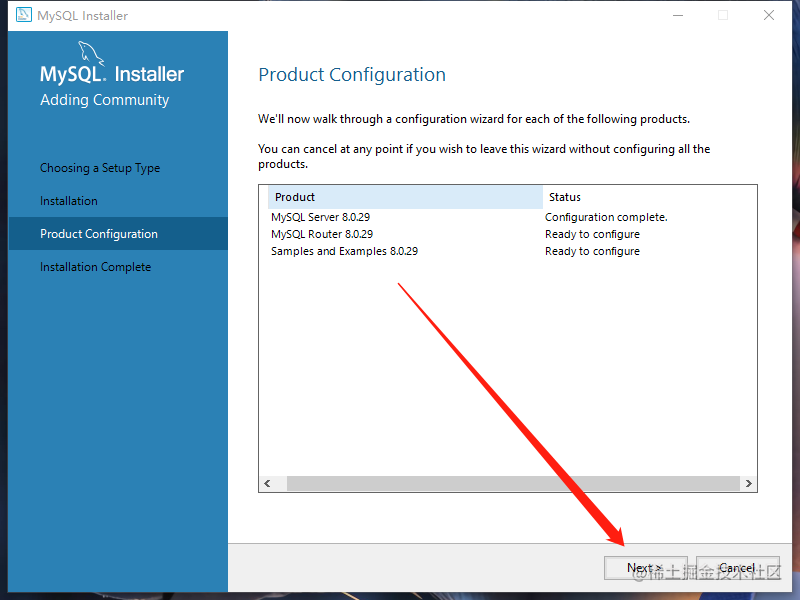
点击 Finish
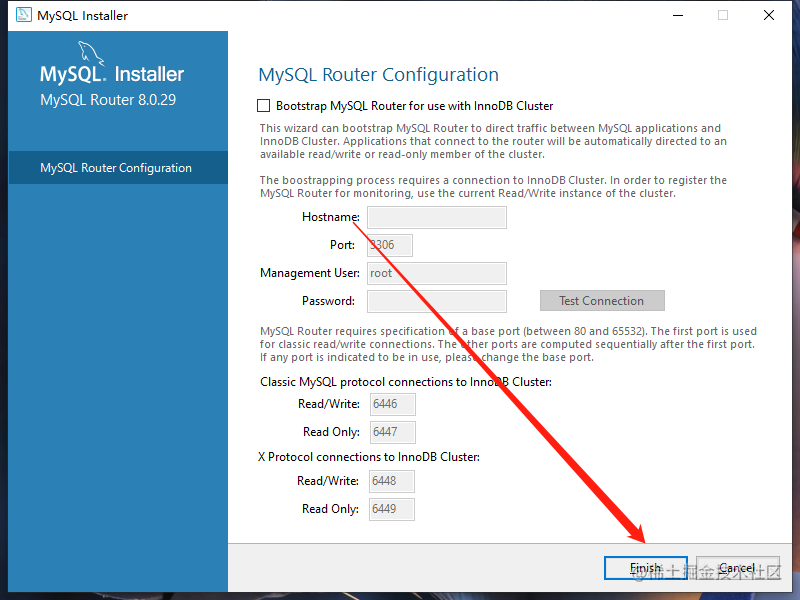
继续点击 next
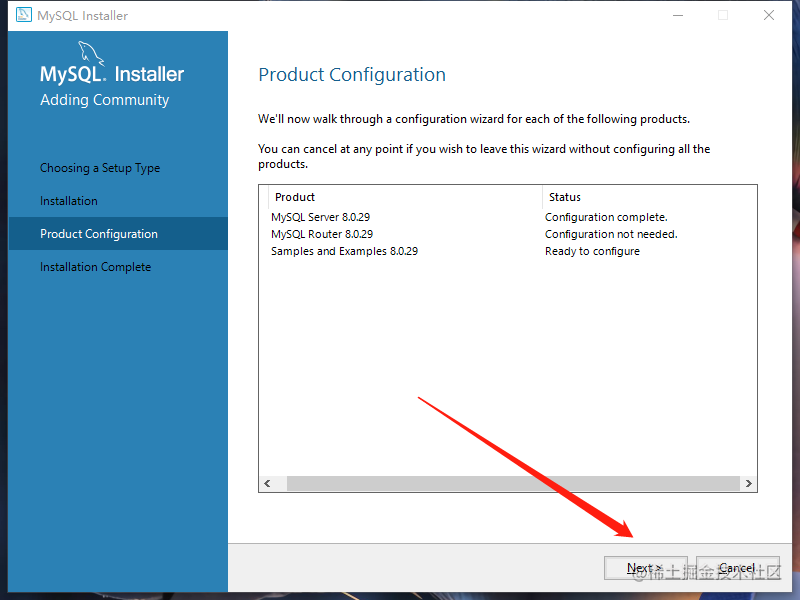
输入之前设置的密码,然后点击 check,当 check 通过后点击 next
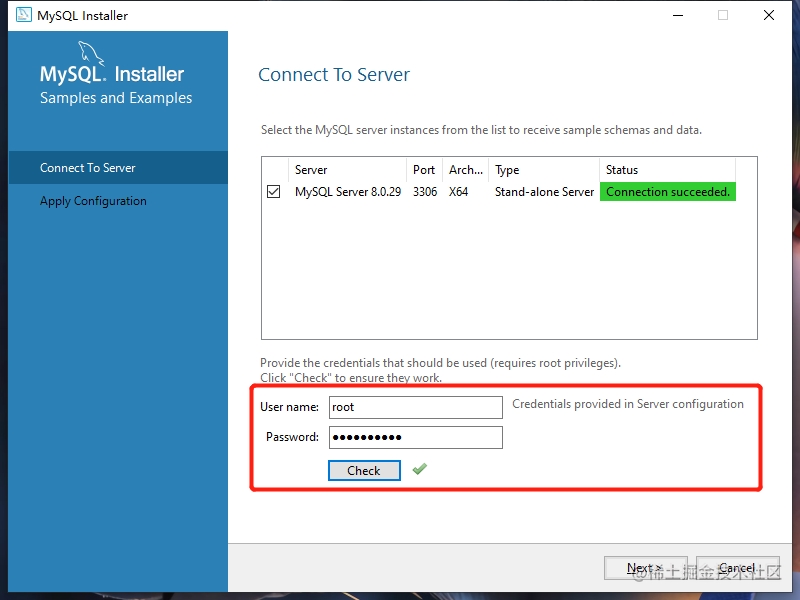
点击 Execute
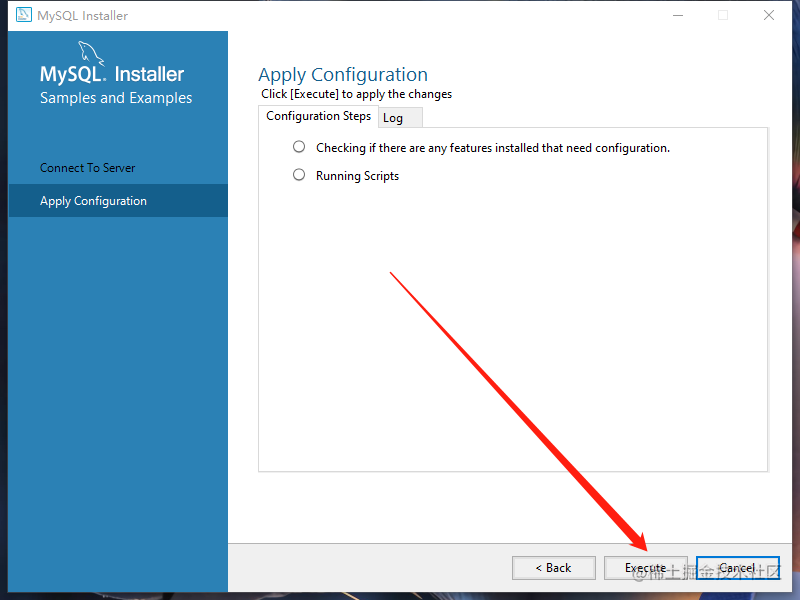
点击 finish
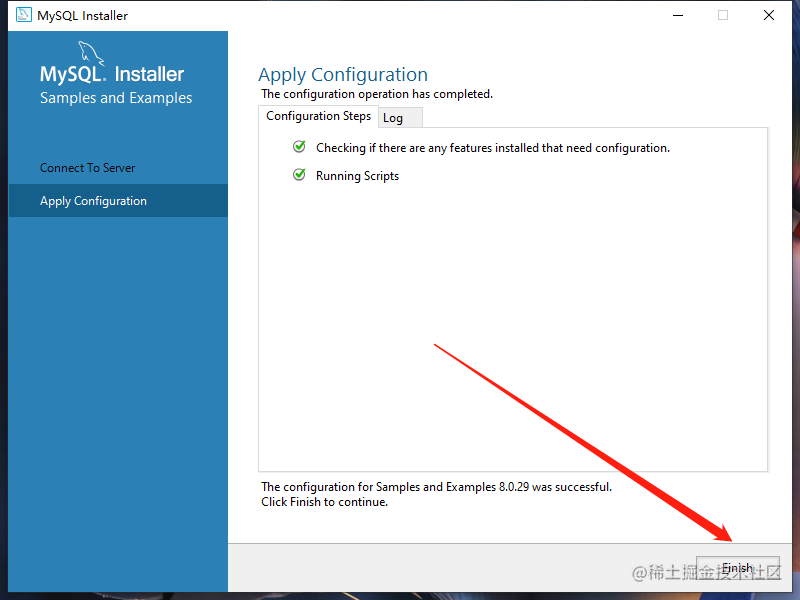
继续点击 next
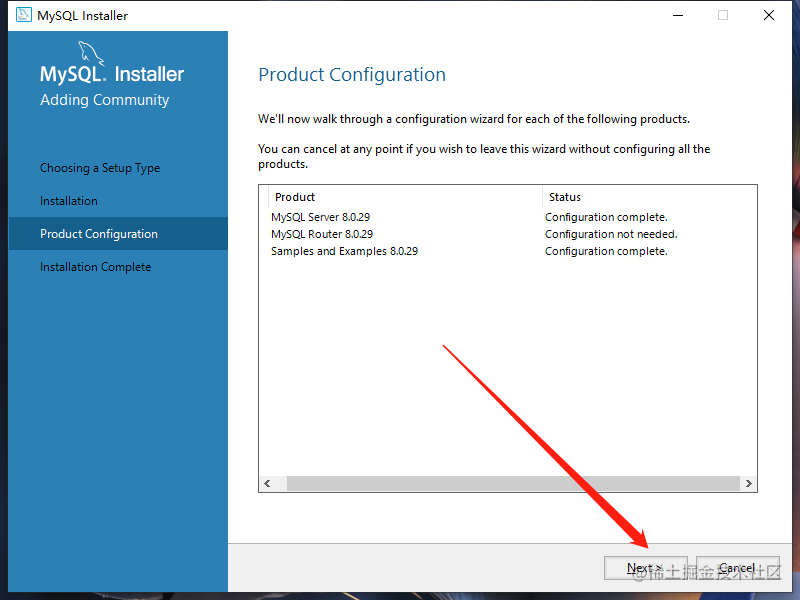
第一个可以不选,也可以都勾选,点击 finish
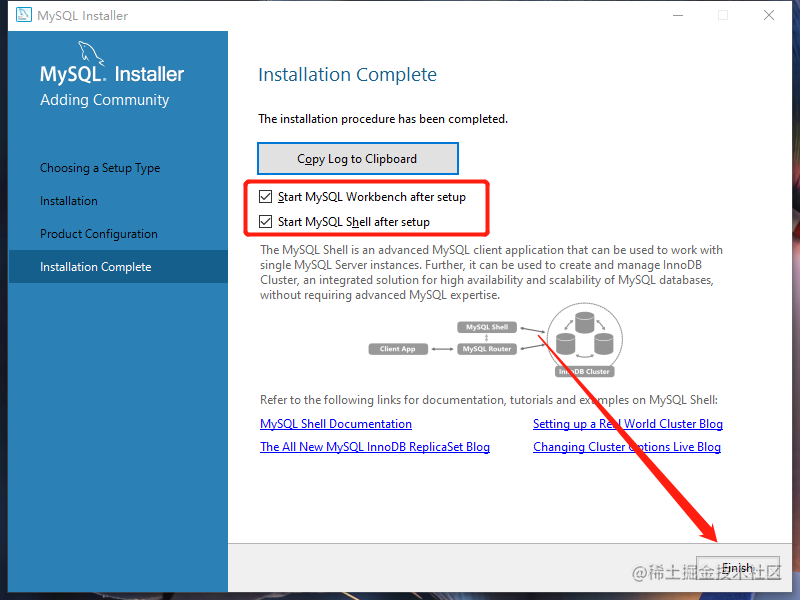
验证安装结果
完成安装后,会自动弹出下面两个东西,直接关闭就行。
这个是自带的图形化管理界面,不是很好用
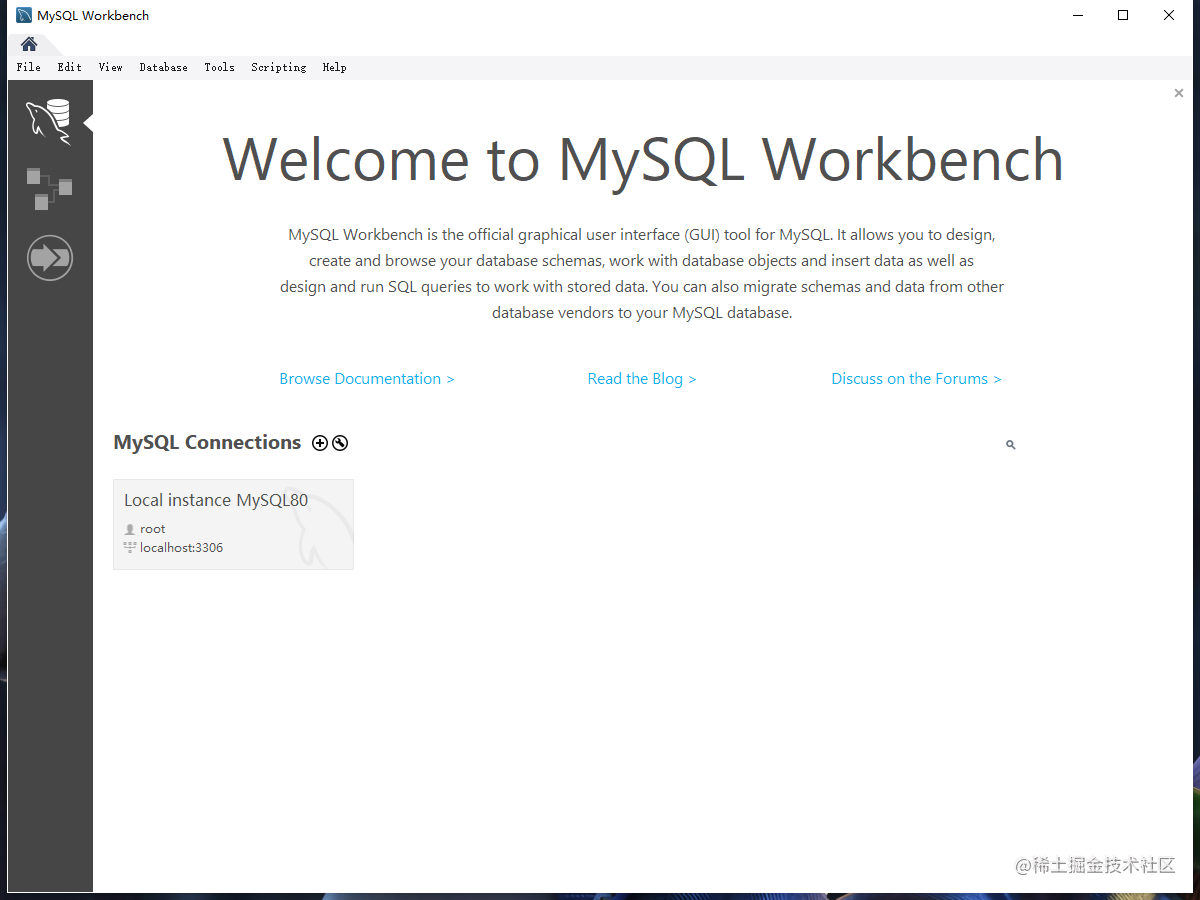
这个是 shell 工具
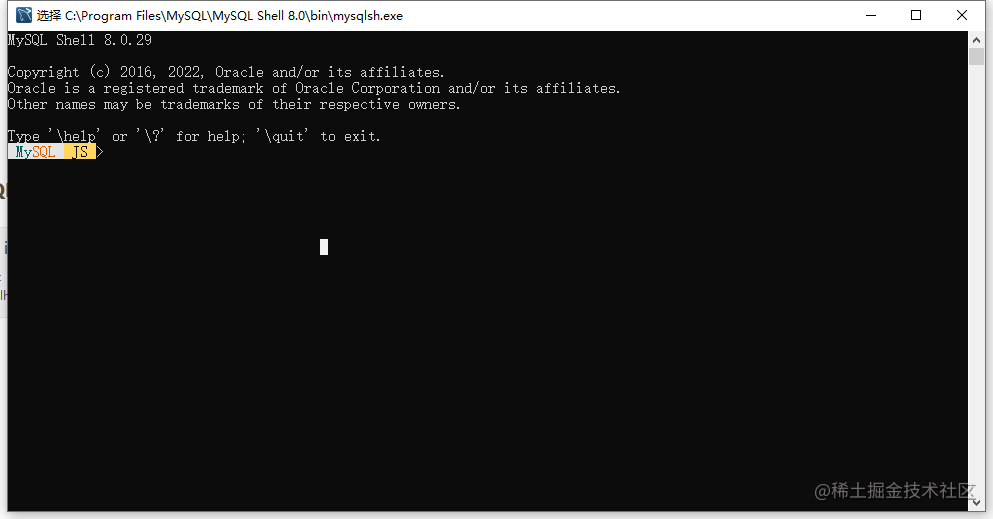
打开开始菜单中的 mysql 命令行客户端
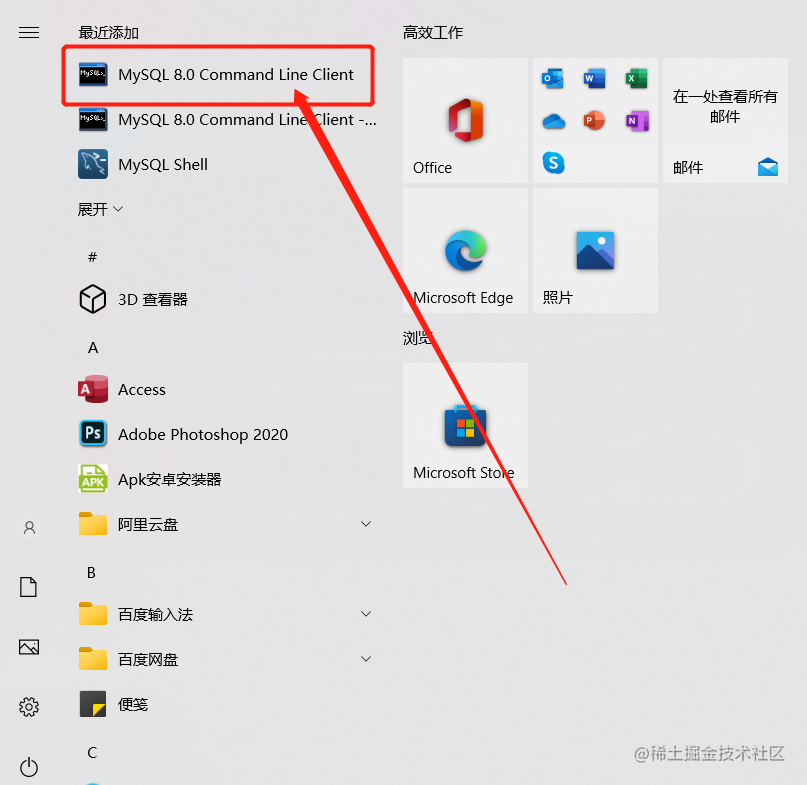
输入之前安装时候设置的密码
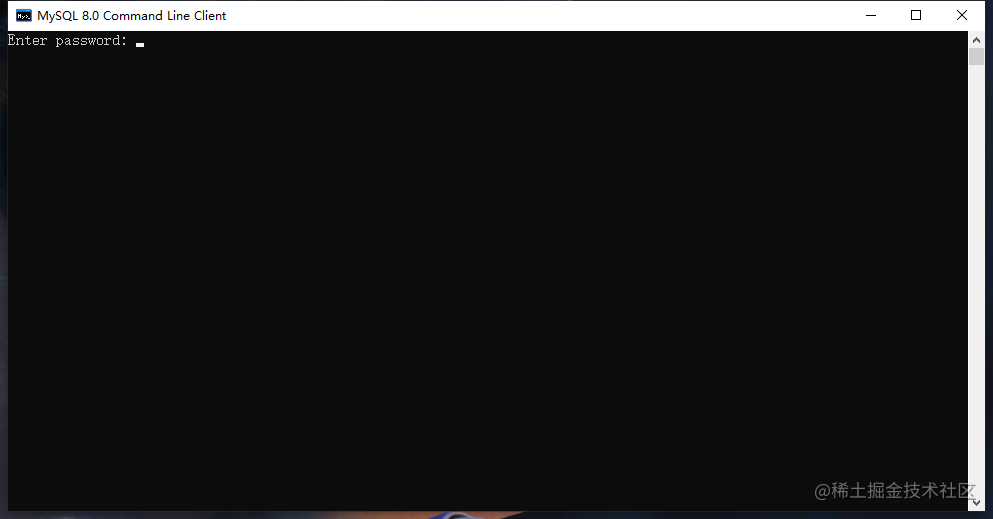
输入完密码回车后出现以下界面
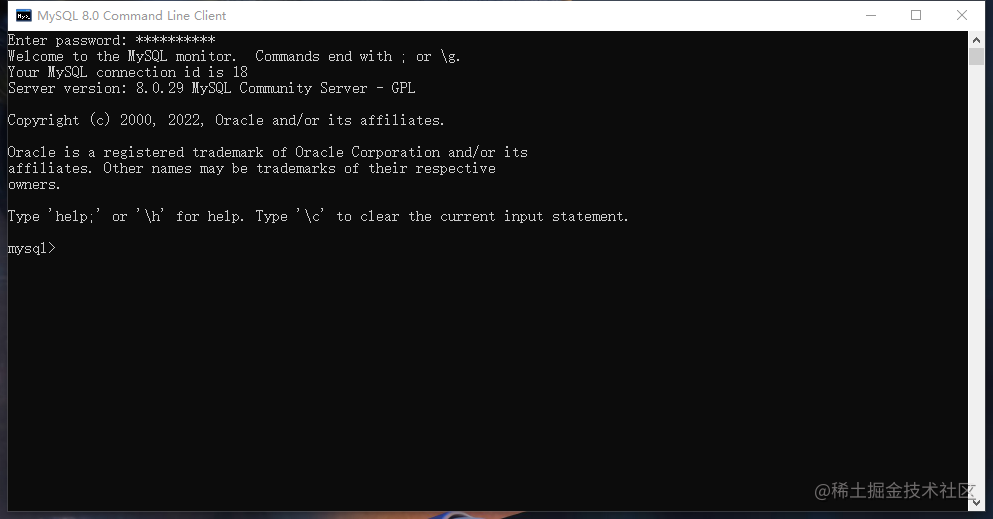
输入 show databases; 这个命令后面一定要加分号(;),表示 sql 语句结束。这个命令用于表示显示默认安装的数据库,如下图显示安装成功。 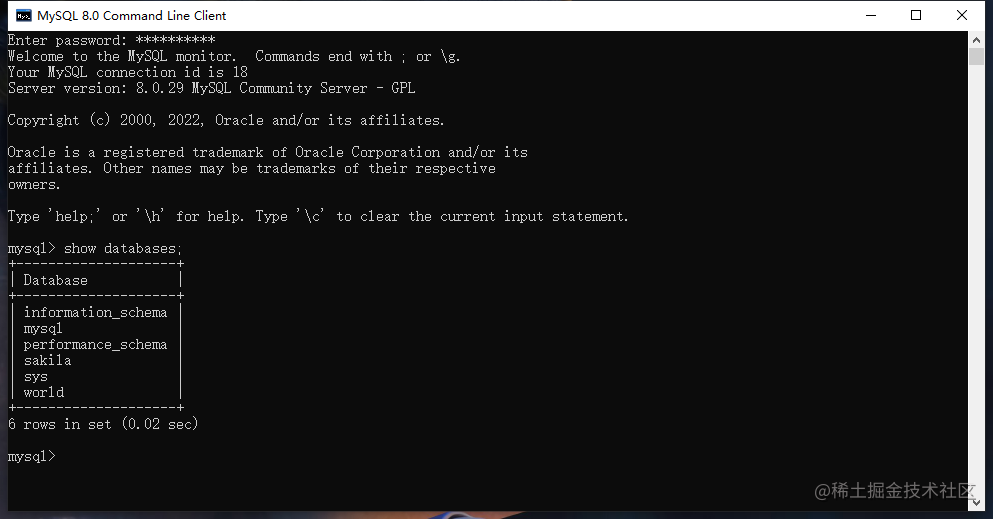




 这篇博客详细介绍了如何在Windows上安装MySQL,包括从官方下载社区版安装包,选择默认安装,设置密码,以及验证安装成功的步骤。在安装过程中,强调了关键步骤和配置选项,特别提醒了设置的密码在后续数据库连接中的重要性。
这篇博客详细介绍了如何在Windows上安装MySQL,包括从官方下载社区版安装包,选择默认安装,设置密码,以及验证安装成功的步骤。在安装过程中,强调了关键步骤和配置选项,特别提醒了设置的密码在后续数据库连接中的重要性。

















 被折叠的 条评论
为什么被折叠?
被折叠的 条评论
为什么被折叠?








